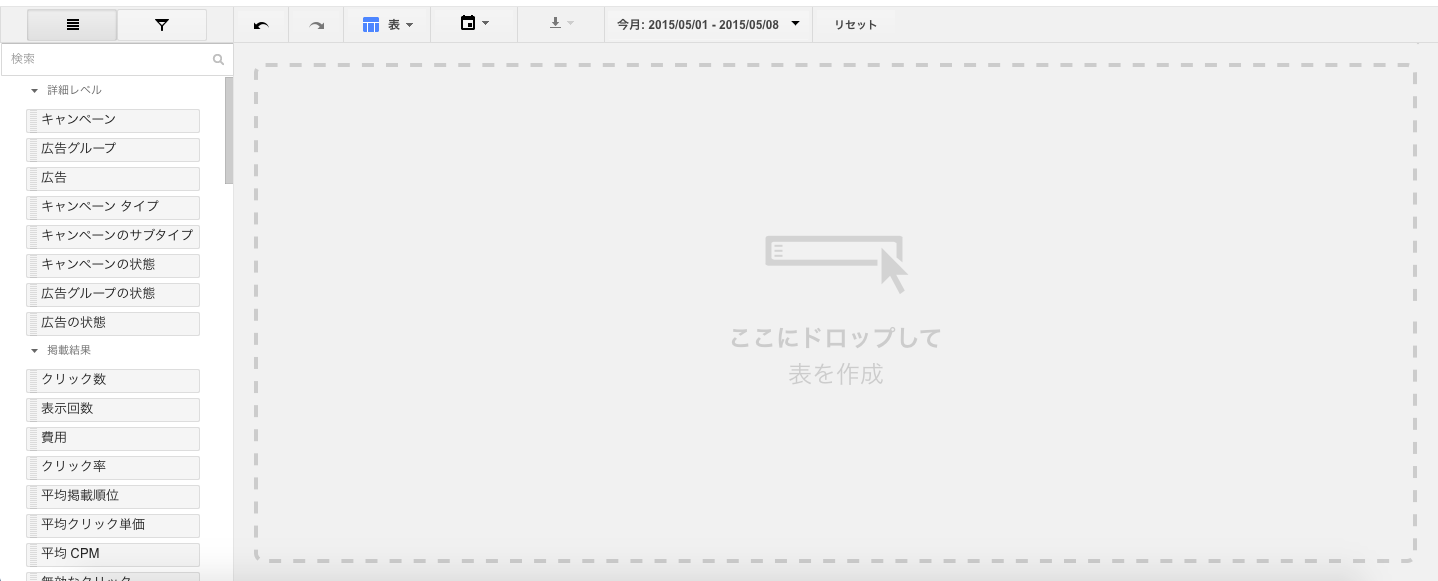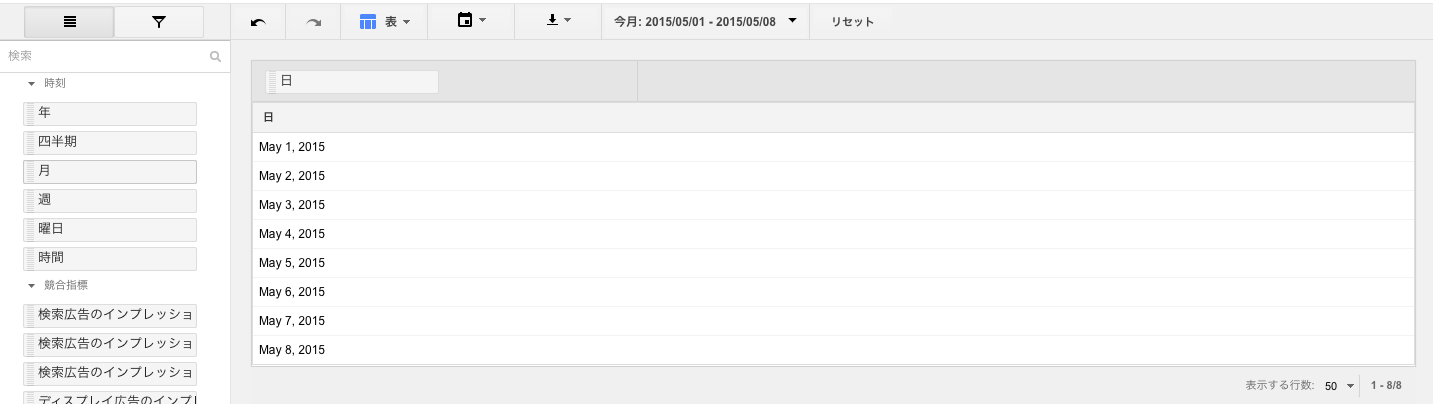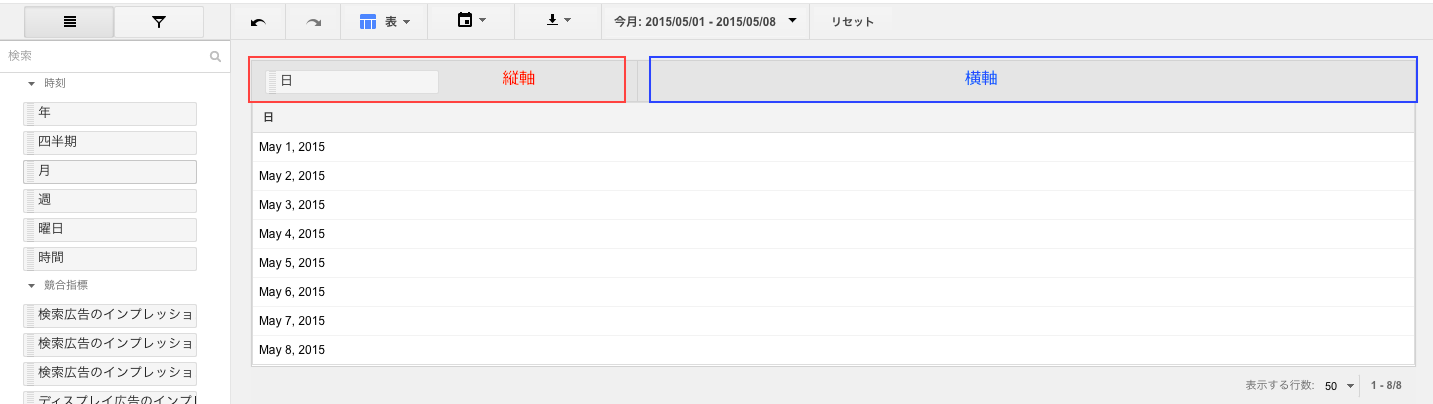目次
Google 広告のレポートエディタの操作ポイント
Google 広告の管理画面にレポートエディタの機能が一部のアカウントに追加されています。日々時間のない運用者にとっては、直感的に使えるとても便利な機能追加だと思います。レポートエディタの基本的な使い方については、Google 広告がレポート エディタを機能追加 をご確認ください。
この記事では、運用者がよく使うレポートの作成方法と注意点をお伝えしたいと思います。
とても便利なGoogle 広告のレポートエディタなのですが、最初にレポート作成をする時に迷うことがあります。それは縦軸と横軸についてです。新規作成画面では下記のように表示されます。
まず、何か指標を追加してください。例として、時刻の中にある「日」を追加します。
追加すると、下記のように「縦軸」と「横軸」として表示させるための位置がわかります。
このイメージをしっかりと覚えて操作しなければ、意図する集計が出来なくなってしまいます。最初に気をつけておきたい点です。また、折れ線グラフ、棒グラフ、円グラフでは、異なる点があります。まずは頻繁に使う表の集計イメージから慣れることをおすすめします。また、表以外では、「広告」は選択できないことを加えさせて頂きます。
折れ線グラフ、棒グラフ、円グラフの注意点
折れ線グラフの注意点
折れ線グラフを選択すると、左側から追加不可能になる項目がいくつかあります。そのひとつが時刻(年、四半期、月、週、日、時間、曜日)です。また、特定の期間を表示させるために、カレンダーで期間を指定する必要がありります。下記に例に示していますので、参考にしてください。
棒グラフの注意点
棒グラフは、折れ線グラフの時には選択できなかった時刻(年、四半期、月、週、日、時間、曜日)の指定が可能になります。ただし、棒グラフの表示は16個までのようですので長期間を表示させる目的には向いていない様です。1年前、前6ヶ月などの過去月別推移を確認する時に使用することをおすすめします。下記に例に示していますので、参考にしてください。
円グラフの注意点
円グラフは、折れ線グラフや棒グラフと比較すると、使う頻度は少ないかと思います。また、折れ線グラフや棒グラフより選択できない項目が増加します。数がおおいので、代表的な項目のみを記載します。クリック率、平均掲載順位、クリック単価、コンバージョン率、コンバージョン単価などになります。
つまり、円グラフで表現しても意味をもたないものは選択ができないようになっています。使い方の一例として、キャンペーン別のコンバージョン割合を作成してみました。キャンペン数10までは表示されますが、それ以下は「その他」にまとめられてしまう点も注意してください。
作成時に戸惑うレポート作成方法例
曜日別×時間別レポート
運用で頻繁に確認するレポートではないのですが、確認したい掛け合わせ指標の代表的なレポートではないでしょうか。下記の画像の様に設定すれば確認可能です。
また、曜日別だけのレポートを作成した時、曜日が縦に並ぶことが気になる方もいらっしゃると思います。横に並べる方法もお伝えします。
上記の状態から、曜日を横軸の領域に移すと、曜日が横軸に並びます。
また、横軸に並べることで曜日別×月別の推移確認も可能になります。
キーワード別レポート
キーワードレポートを作成しようとすると、キーワードを指標として追加します。しかし、「キーワード」という指標は見当たりません。レポートディターでは「検索キーワード」と表示されています。ターゲット設定内の「検索キーワード」を探してください。
従来のキーワードレポートを表示させてたい場合は、下記のように設定してください。
縦軸の部分に「検索キーワード」と「キーワードマッチ」を並べる点がポイントになります。横軸に入れると、意図した表にならないので注意して下さい。
また、ある特定の検索キーワードのみ、特定の言葉でフィルタする機能はないようです。キャンペーン、広告グループとキーワードマッチを組み合わせて絞ることが現状では最小粒度になる様です。
まとめ
実際にGoogle 広告のレポートエディタを使ってみると、とてもよい機能だと運用者なら感じると思います。運用者の多くが最も困っている業務のひとつであるちょっとしたレポート作成が直感的に簡単に作成でき、グラフ化や画像化まで可能なツールの追加はとても嬉しいことです。
また、数字の羅列では把握しにくいちょっとした運用に必要な傾向値も手軽に把握出来るようになったことは、とても嬉しいことです。是非、積極的に活用し、さらによい使い方を発見したいと思います。また、さらにアップデートされると運用者にとって協力な味方になると思いますので、アップデートを追いかけていこうと思います。
今回ご紹介した部分以外にも、まだまだ便利な使い方があると思います。実装されていないアカウントもあると思いますが、実装された時はいろいろと使って、便利な使い方を見つけてみてください。